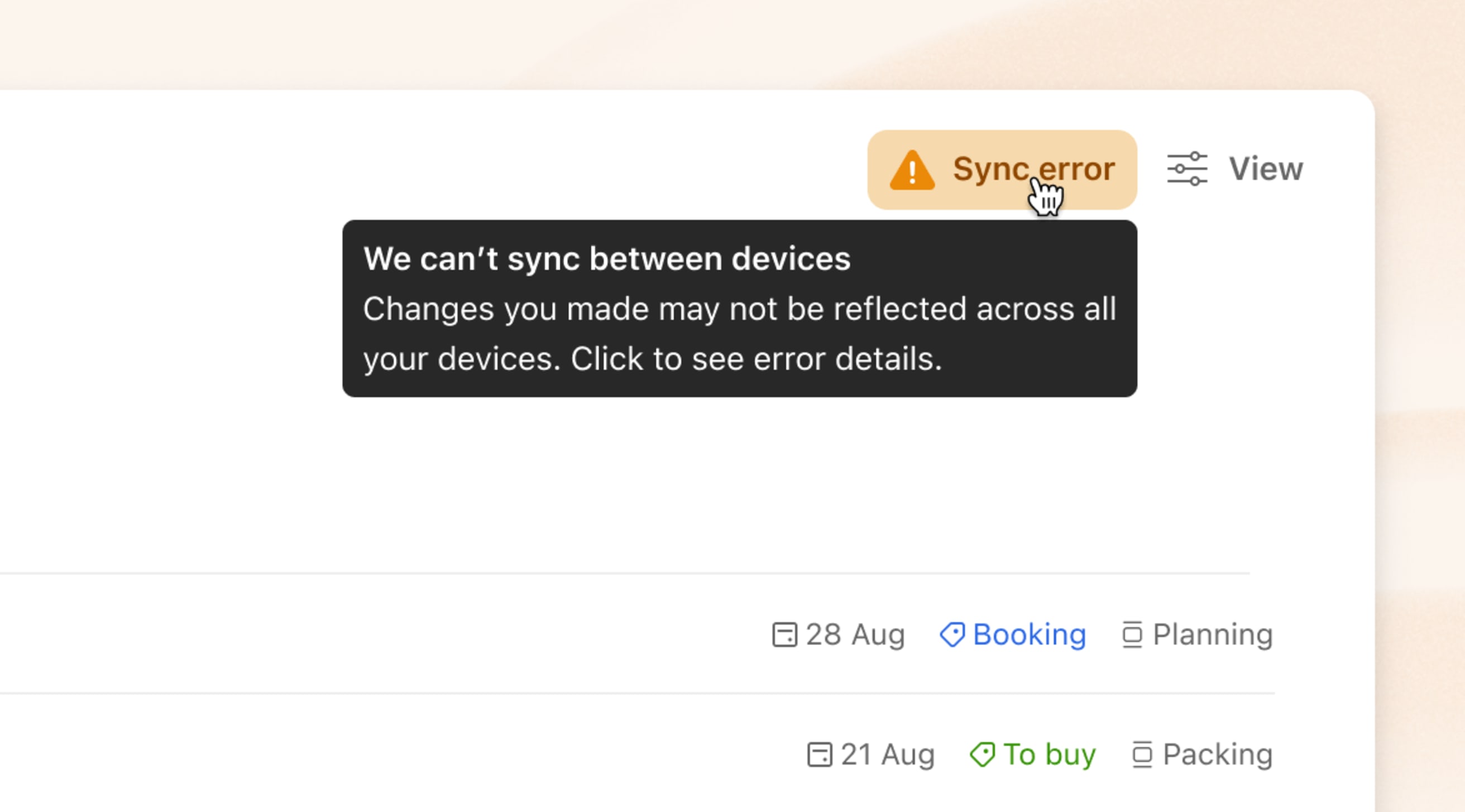Vytvořili jste ve webové aplikaci Todoist úkol, ale ten se na žádném vašem dalším zařízení nezobrazuje? Abyste předešli ztrátě dat, problém vyřešte podle následujících kroků, které synchronizaci aplikace Todoist obnoví.
Zkontrolujte, jestli rozšíření nebo pluginy neblokují aplikaci Todoist
Pokud používáte webovou aplikaci Todoist, není od věci začít kontrolou, jestli aplikaci Todoist neruší některé rozšíření nebo plugin prohlížeče.
Otevřete soukromé nebo inkognito okno prohlížeče a přihlaste se na stránce https://app.todoist.com. To proto, aby byl prohlížeč izolován on pluginů a rozšíření. Pokud takto Todoist funguje, je možné, že vaše připojení k serverům Todoist blokuje některé rozšíření nebo plugin.
Zkontrolujte připojení k internetu
Pokud doma nebo v práci používáte VPN, firewall nebo jiné bezpečnostní opatření, je možné, že tyto aplikace blokují přístup k serverům Todoist. Zkuste je dočasně vypnout nebo do seznamu povolených položek přidejte todoist.com a zkuste, jestli se synchronizace Todoist neobnoví.
Pokud používáte Todoist pro iOS nebo Android, zkontrolujte podle článků podpory Apple nebo Google, jestli máte pro Todoist povolena mobilní data.
Provedení ruční synchronizace
Otevřete preferovaný webový prohlížeč a přihlaste se ke svému účtu. Pak proveďte ruční synchronizaci. Tím zajistíte synchronizaci aktuálních dat se servery Todoist.
Pokud se Todoist na vašich zařízeních stále nesynchronizuje, pokračujte dalším krokem.
Zkontrolujte, že je přihlášen správný účet
Pokud se aplikace Todoist v jednom zařízení nesynchronizuje s jiným zařízením, je možné, že jsou na každém zařízení přihlášeny dva různé účty Todoist. Důvodem může být více účtů nebo omylem vytvořený nový účet.
V nastavení účtu zkontrolujte, jestli jste na každé platformě přihlášeni ke stejnému účtu.
- Ve webové aplikaci Todoist, Todoist na macOS a Todoist na Windows klikněte na svého avatara. E-mailová adresa přidružená k účtu se zobrazí nad položkou Nastavení.
- V aplikaci Todoist na iOS a Todoist na Android klepnutím na ikonu ozubeného kolečka otevřete nastavení. Pak klepněte na položku Účet a podívejte se na e-mailovou adresu přidruženou k účtu Todoist.
Varování
Pečlivě zkontrolujte obě e-mailové adresy. Občas se může stát, že nový účet vytvoříte kvůli malému a sotva znatelnému překlepu (např. jeden z vašich účtů je spojen s adresou dave@todoist.com a druhý s dave@todoist.con).
Aktualizace Todoist na nejnovější verzi
Používání zastaralé verze aplikace Todoist může také způsobit problémy se synchronizací. Podívejte se do týdenního seznamu změn a přesvědčte se, že máte nejnovější verzi. Pokud máte starší verzi, aktualizujte aplikaci Todoist na všech svých zařízeních.
Pokud máte s aktualizací na nejnovější verzi potíže, podívejte se do tohoto průvodce a ověřte, že na vašem zařízení běží podporovaný operační systém nebo že používáte nejnovější verzi webového prohlížeče.
Kontrola chybových nebo varovných hlášení
Pokud v aplikaci Todoist dojde k problémům se synchronizací, ve většině případů se zobrazí varovné hlášení. Toto hlášení zobrazí v horní části aplikace žlutý trojúhelník.
Kliknutím na toto hlášení zobrazíte popis problému. Dostanete informace o tom, proč se Todoist nesynchronizuje a jak to vyřešit (například jste mohli dosánout limitu počtu projektů).
Pokud vaše data nejsou synchronizována a chystáte se z Todoist odhlásit nebo chcete smazat místní data, po kliknutí na upozornění se zobrazí další podrobnosti. Než budete pokračovat, vytvořte si kopie dat, která nemáte synchronizována.
Zkontrolujte omezení tarifu
Každý tarif Todoist má konkrétní limity, které zajišťují hladký chod aplikace. Překročení některého z těchto limitů může způsobit problémy se synchronizací.
Přečtěte si informace o limitech různých tarifů a zkontrolujte, jestli jste na svém účtu Todoist na limity náhodou už nenarazili.
Provedení testu synchronizace v Todoist
Po dokončení všech těchto kroků proveďte test synchronizace:
- Přihlaste se k účtu Todoist ve webovém prohlížeči.
- Proveďte ruční synchronizaci, ať máte nejaktuálnější verzi svých úkolů a projektů.
- V libovolném projektu nebo zobrazení vytvořte testovací úkol.
- Přejděte do aplikace Todoist na jiném zařízení (například Todoist na iOS) a podívejte se, jestli se testovací úkol objeví i na tomto zařízení.
- S využitím stejného zařízení vytvořte další testovací úkol ve stejném projektu nebo zobrazení.
- Přejděte do webové aplikace Todoist a zkontrolujte, jestli se v projektu nebo zobrazení objevil druhý testovací úkol.
Na konci testu synchronizace má problém se synchronizací ta aplikace Todoist, do které jste přidali testovací úkol, ale která se nesynchronizuje do ostatních zařízení.
Nechte si poradit
Pokud jste vyzkoušeli všechny kroky k odstranění problémů uvedené v tomto článku, ozvěte se nám a do zprávy uveďte následující údaje:
- Aplikace Todoist použité při testu synchronizace
- Čísla verzí aplikací
- Odkazy na testovací úkoly
- Typ dat, který se synchronizuje (například úkol, komentář, štítek)
- Snímky obrazovky s případnými chybami nebo varovnými hlášeními
- Případné další kroky k vyřešení problému, které jste vyzkoušeli
S vyřešením potíží se synchronizací vám rádi pomůžeme, ať už to bude Stef, Keita, Summer nebo někdo z našich dalších 14 kolegů.